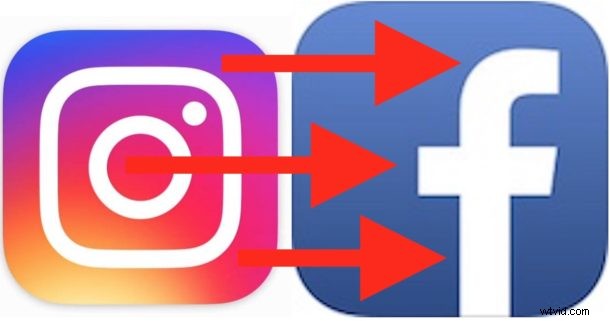
Si eres un usuario de Facebook y de Instagram, probablemente te encantaría publicar automáticamente tus fotos de Instagram en tu perfil de Facebook para que todos tus "amigos" puedan ver tus increíbles fotos de Instagram, ¿verdad? Por supuesto que lo harías, ese es el objetivo de las redes sociales, ¿verdad? La buena noticia para ti es que Instagram y Facebook facilitan la publicación cruzada entre cuentas, solo tienes que vincular las dos.
Este tutorial le mostrará cómo publicar automáticamente imágenes de Instagram en Facebook.
Obviamente, para lograr esto, debe tener una cuenta de Facebook y una cuenta de Instagram. Si usa varias cuentas de Instagram, simplemente inicie sesión en la cuenta de Instagram desde la que desea publicar en Facebook.
Cómo publicar automáticamente fotos de Instagram en Facebook
- Abre la aplicación de Instagram en el iPhone (o Android si te gusta ese tipo de cosas)
- Ve a tu página de perfil y luego toca el ícono de ajustes para Configuración
- Elija "Cuentas vinculadas" en las opciones de Configuración
- Seleccione "Facebook" de la lista de cuentas vinculadas
- Inicie sesión en su cuenta de Facebook y confirme
- Regresa a Instagram fuera de las áreas de configuración y utilízalo como de costumbre

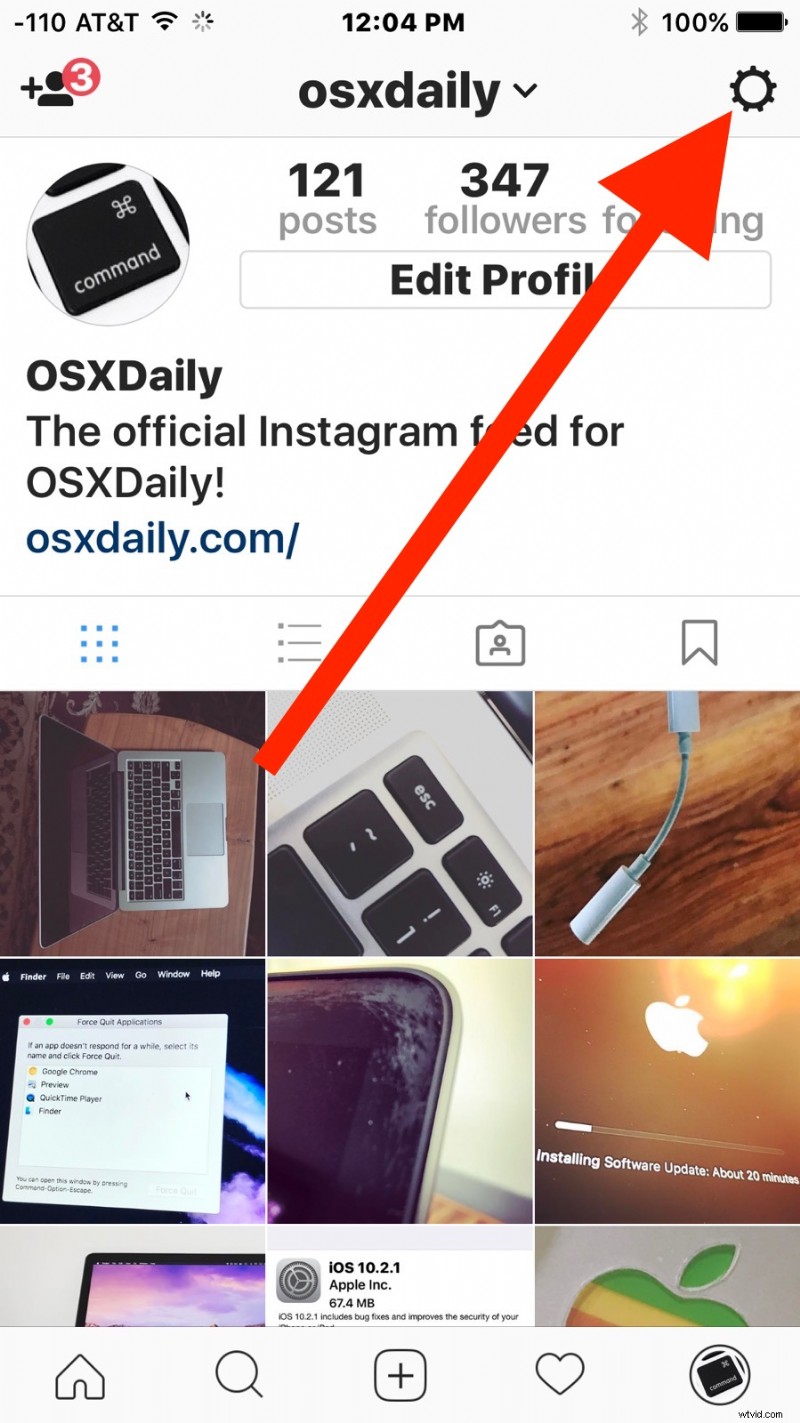
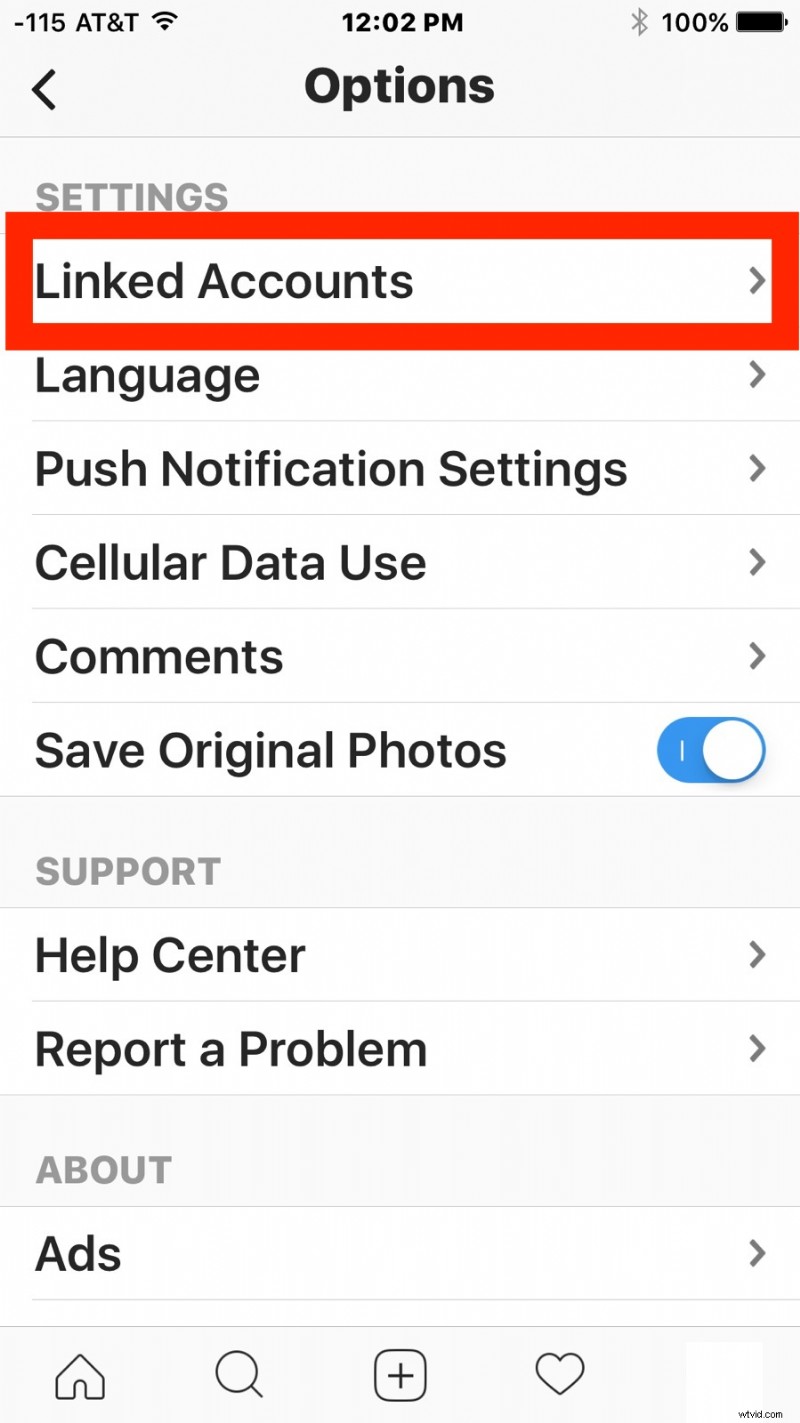
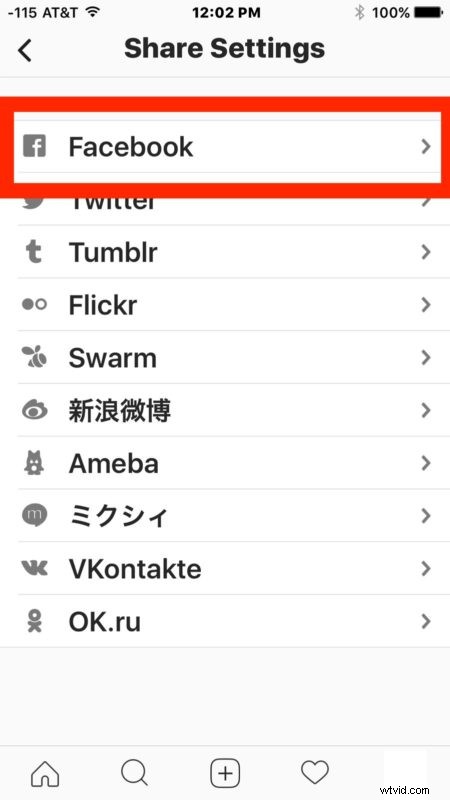
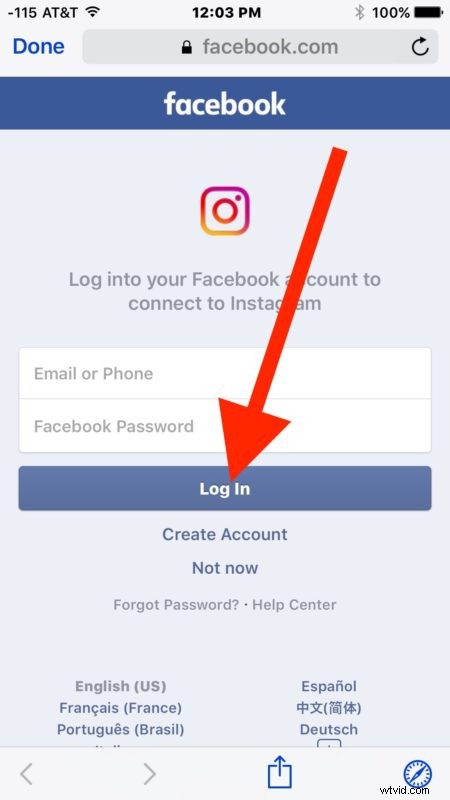
Ahora, cuando vaya a publicar una imagen en Instagram, habrá otra opción disponible que le permitirá compartirla directamente en Facebook también. Y sí, esto funciona con cualquier tipo de contenido publicado en Instagram, ya sea una imagen normal, un video o incluso una Live Photo, siempre que se publique en su feed principal.
Qué combinación mágica tener Instagram publicando fotos en Facebook en tu nombre, ahora puedes obtener más Me gusta para tus fantásticas fotos de Instagram de todos tus "amigos" felices de Facebook que seguramente adorarán ver tu magia fotográfica producida en Instagram. .
Dado que esto está automatizado, las imágenes de Instagram irán a Facebook directamente después de que se publique una imagen. Sin embargo, para las fotos anteriores, tendrás que sacarlas del carrete de la cámara o guardar las fotos de Instagram en el iPhone y luego compartirlas desde la aplicación Fotos en Facebook.
Al configurar esto, notará que hay una variedad de otras opciones de cuentas vinculadas, incluida la publicación automática en Twitter, Facebook, Tumblr, Flickr y una variedad de otras redes sociales. Incluso puedes publicar automáticamente en todos ellos si te gusta ese tipo de cosas.
